

Jak obnovit Windows 7, 8, 8.1, 10 ze zálohy pomocí spouštěcí jednotky USB Flash nebo programového disku AOMEI Backupper Standard
Přátelé, pokračujeme v řadě článků o programu AOMEI Backupper Standard a dnešní článek se ukáže jako druhý. Důrazně doporučujeme, abyste si také přečetli první článek o programu AOMEI Backupper Standard, jinak dnes všem nerozumíte. Z prvního článku se dozvíte: 1. Jak stahovat a instalovat AOMEI Backupper Standard a poté Russify. 2. Proč vytvořit záložní bitovou kopii Windows 7, 8, 8.1, 10. 3. Jak nainstalovat AOMEI Backupper Standard na operační systém a jak vytvořit první záložní bitovou kopii Windows 7, 8, 8.1, 10 pomocí tohoto programu. 4. Jak provést obnovení systému Windows pomocí standardu AOMEI Backupper Standard přímo v běžícím operačním systému.
V dnešním článku trochu zkomplikujeme svůj život a přátelé, kteří se těžko učí, snadno bojují. Nejprve vytvořte záložní bitovou kopii operačního systému. Za druhé, vytvořte spouštěcí jednotku USB Flash a spouštěcí disketu pro obnovení pro AOMEI Backupper Standard. Zatřetí, obnovíme Windows 8.1 z tohoto obrazu, pokud se operační systém nespustí, to znamená, že použijeme zaváděcí médium programu: flash disk nebo disk.
- Poznámka: Musíte mít spouštěcí disk nebo obnovovací flash disk s programem AOMEI Backupper Standard, protože pokud se váš operační systém nespustí kvůli nějakému selhání, pak je obnovovací disk vaší skutečnou šancí vrátit funkční Windows během několika minut..
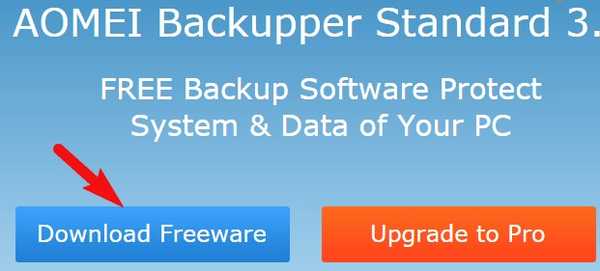
Vytvoříme záložní bitovou kopii jednotky C: s nainstalovaným Windows a uložíme ji do složky D:

Zálohování
Po nainstalování programu jej Russifikujeme a stáhneme crack do mého cloudu.
Jdeme do osobní složky programu C: \ Program Files (x86) \ AOMEI Backupper Standard Edition 2.2, ve složce lang a nahradíme soubor en.txt.
Po Russifikaci spusťte program av hlavním okně vyberte „Archivace“, „Záloha systému“
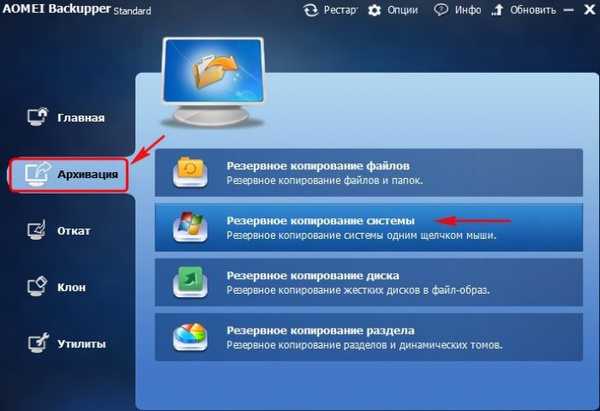
Krok 1. AOMEI Backupper Standard ve výchozím nastavení nabízí vytvoření zálohy systému Windows 8.1, která bude zahrnuta - skrytá část System Reserved (350) pro (Windows 8) a 100 MB pro (Windows 7). Do zálohy bude samozřejmě zahrnuta také jednotka C: s nainstalovaným systémem Windows.
Krok 2. Zde musíme vybrat oddíl pevného disku, na který umístíme zálohu Windows, ve výchozím nastavení nám program nabídl jednotku C: drive, ale i když s tím souhlasíme, program zobrazí chybu, protože není možné vytvořit bitovou kopii disku a umístit ji na na stejné jednotce, takže stiskněte tlačítko pro výběr oddílu.

V Průzkumníku, který se otevře, klikněte na tlačítko „Počítač“ a vyberte oddíl pro uložení záložní jednotky D:, protože jednoduše není kam uložit více.
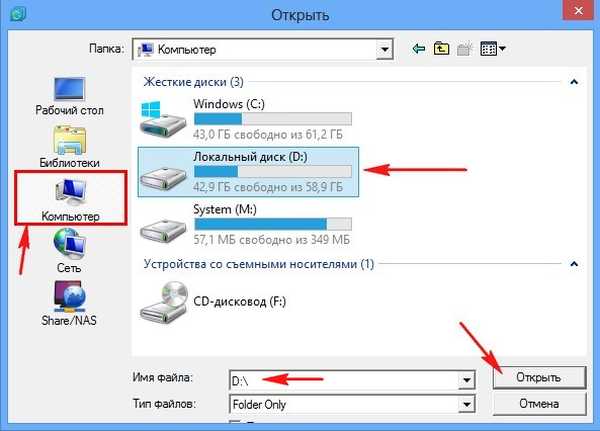
Klikněte na tlačítko "Spustit"

Průběh zálohování systému

Hotovo

Záloha systému Windows 8.1 se nachází podle plánu na jednotce D: ve složce Záloha systému (1)
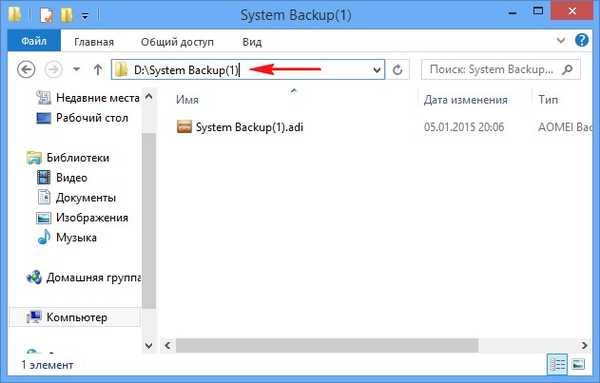
Vytvořte obnovení disku a jednotky flash
V hlavním okně programu vyberte Utilities-> Create bootable media
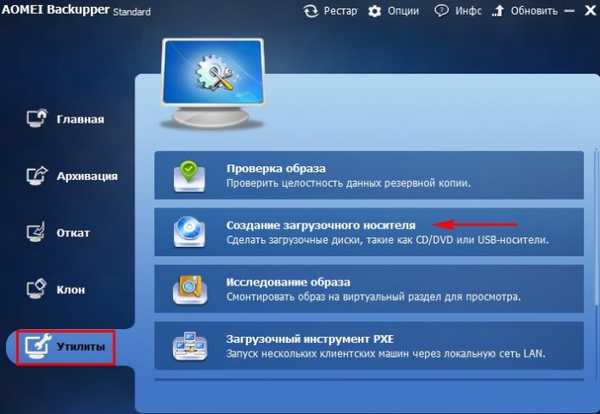
Označíme položku „Windows PE - vytvořte spouštěcí disketu založenou na Windows PE“ a dále
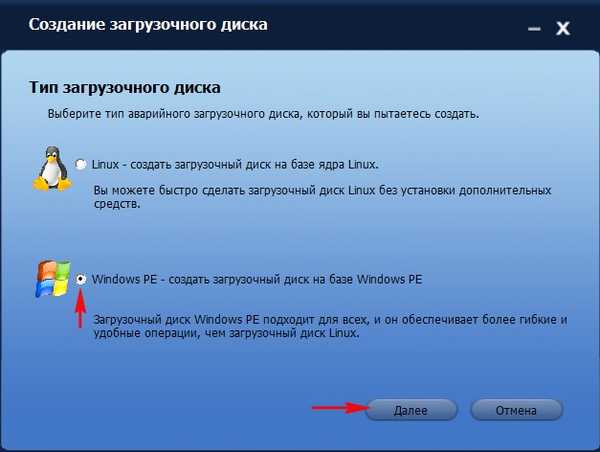
Pokud máte nový notebook se systémem Windows 8.1 nebo Windows 10, znamená to, že je zapnuto rozhraní UEFI a budete vyzváni k vytvoření spouštěcího disku založeného na UEFI, souhlasíme a zkontrolujeme tuto položku.
Další
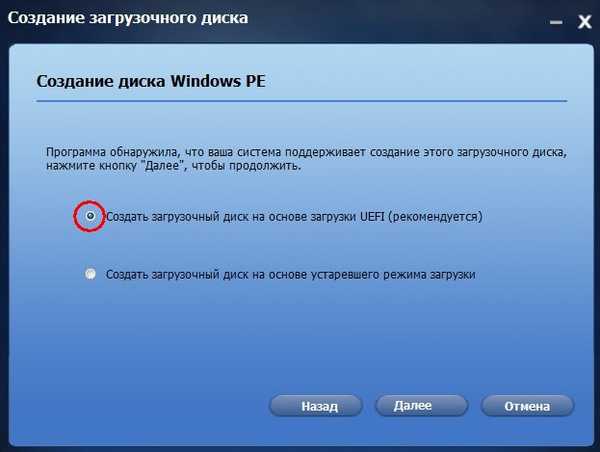
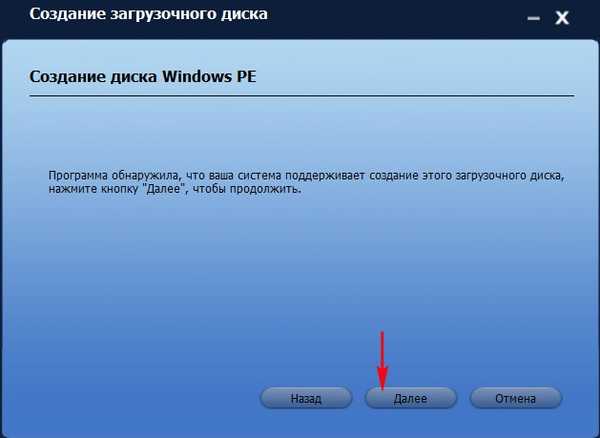
Vyberu vytvoření spouštěcího CD / DVD a vložení prázdného DVD disku do jednotky.
Pokud chcete vytvořit spouštěcí USB flash disk výběrem "USB zařízení" a Další
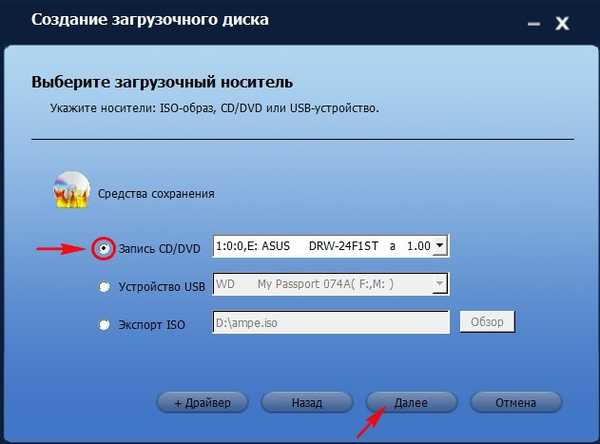
Zaváděcí médium je připraveno.
Pokud jste z nějakého důvodu nemohli vytvořit zaváděcí médium, stáhněte si jeho obraz ISO do našeho cloudu.

Obnovení systému Windows 8.1 ze zálohy pomocí zaváděcího média AOMEI Backupper Standard
Načítáme náš počítač nebo notebook z spouštěcího disku nebo jednotky Flash. Kdo neví, jak jsme si přečetli náš podrobný článek Jak načíst jakýkoli počítač nebo notebook z disku nebo flash disku.Probíhá načítání disku

Vyberte Rollback.
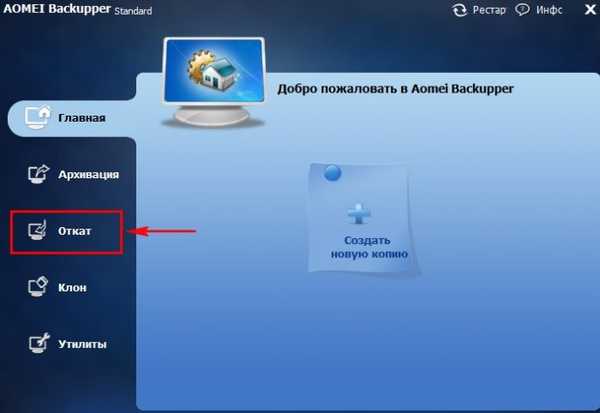
Klikněte na tlačítko „Cesta“, abyste našli zálohu systému Windows.
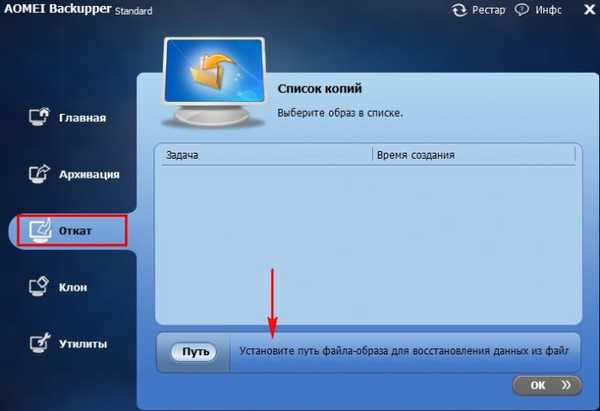
Přátelé, protože pracujeme v prostředí pro obnovení, mohou být písmena jednotek zde zmatená, ale myslím si, že není těžké najít zálohu systému Windows 8.1. v našem případě to skončilo na disku (F :)
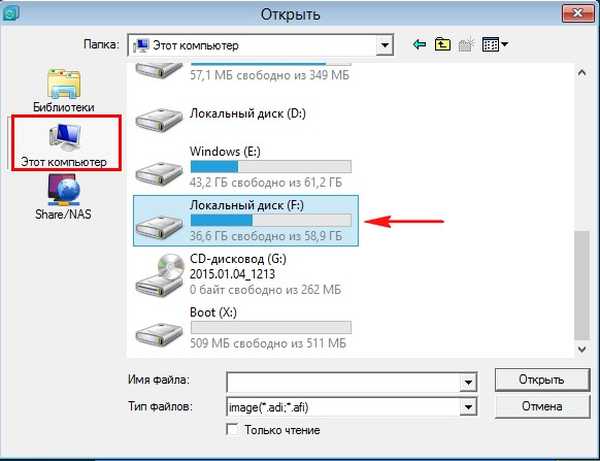
Přejít do složky Záloha systému (1)
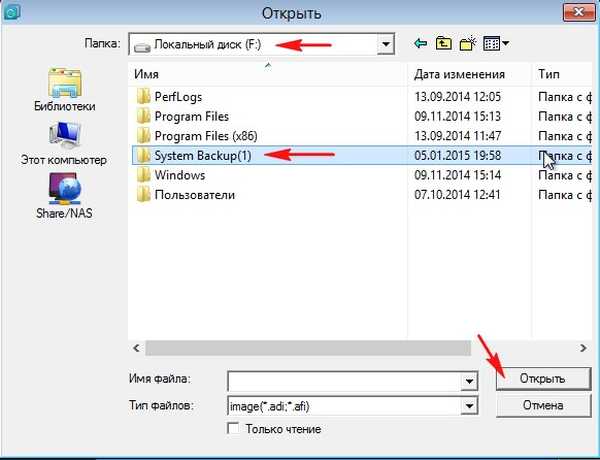
Levým tlačítkem myši vyberte záložní soubor Záloha systému (1) .adi a klikněte na "Otevřít"
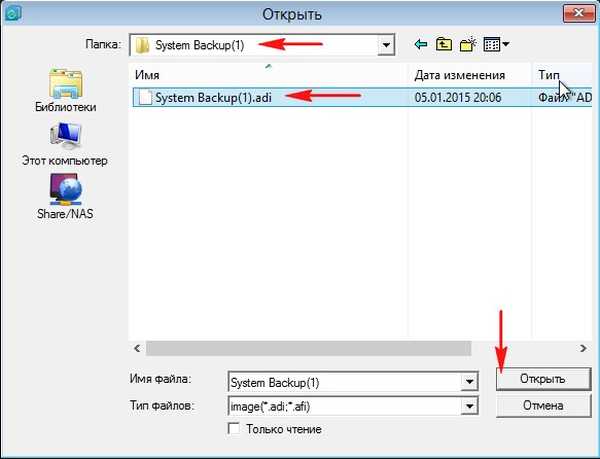
Ano
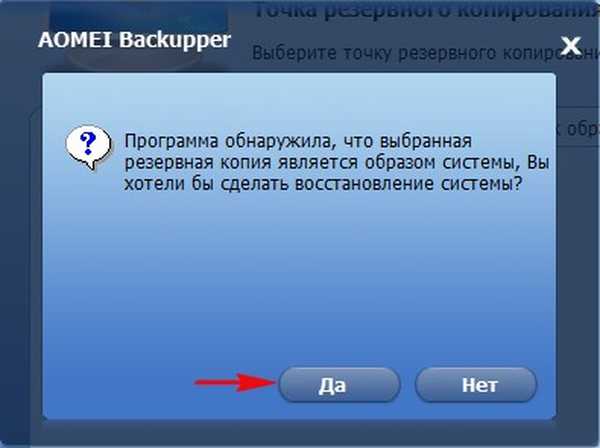
Levým tlačítkem myši vyberte záložní „Plnou kopii“ a klikněte na tlačítko OK.
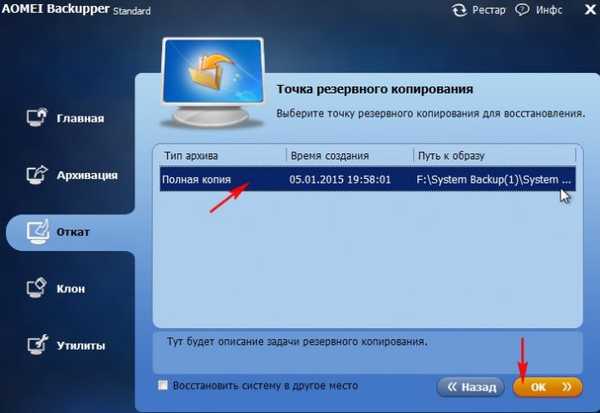
Spusťte. Všechny vaše soubory na jednotce C: budou nahrazeny soubory ze zálohy.

Průběh obnovy systému

Hotovo.

Restartujte počítač a zadejte obnovený operační systém..
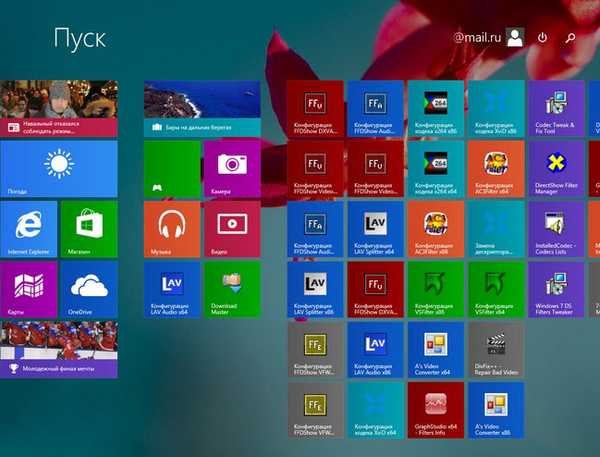
Štítky k článku: Backup AOMEI Backupper











